win10系统怎样联网 win10系统无法联网解决方法
来源:金桥电子网
时间:2023-03-29 14:01:53 366浏览 收藏
珍惜时间,勤奋学习!今天给大家带来《win10系统怎样联网 win10系统无法联网解决方法》,正文内容主要涉及到等等,如果你正在学习文章,或者是对文章有疑问,欢迎大家关注我!后面我会持续更新相关内容的,希望都能帮到正在学习的大家!
近日有一些小伙伴咨询小编关于win10系统怎样联网呢?下面就为大家带来了win10系统无法联网解决方法,有需要的小伙伴可以来了解了解哦。
win10系统怎样联网 win10系统无法联网解决方法

1、首先通过快捷组合键【win+r】打开电脑的运行功能,然后输入【cmd】点击确定;如图所示:
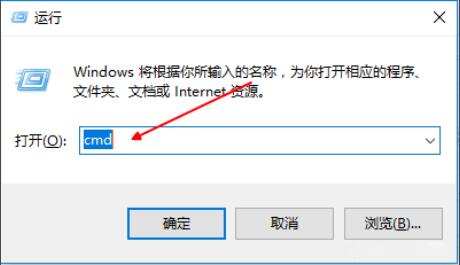
2、在打开的电脑命令界面输入【netsh winsock reset】,然后点击键盘上的回车键;如图所示:
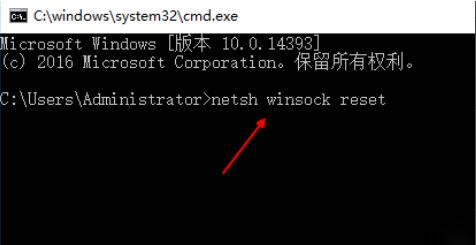
3、然后等待加载成功后,进行电脑的重新启动,然后点击电脑右下角的网络图标,打开网络共享中心,找到左侧的【更改适配器设置】选项点击进入;如图所示:
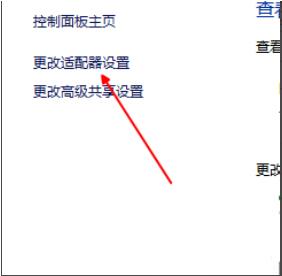
4、找到目前正在使用的网络连接,然后鼠标右键、打开窗口选择【属性】点击进入;如图所示:
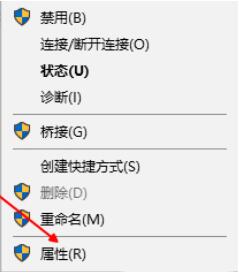
5、再打开的窗口中找到【internet版本协议4】选项,然后点击【安装】;如图所示:
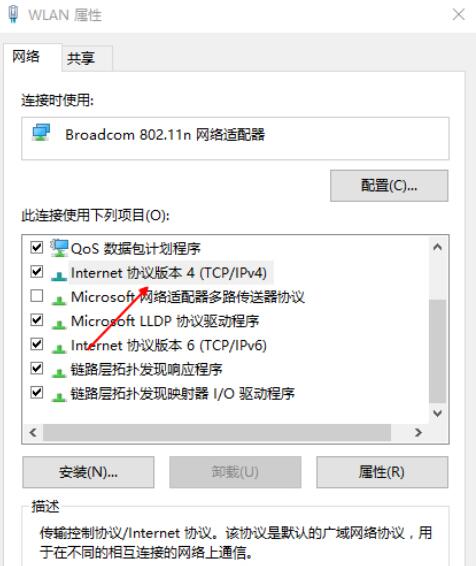
6、最后,在出现的网络功能中,选择协议,进行添加,并在添加完成后保存设置即可。如图所示:
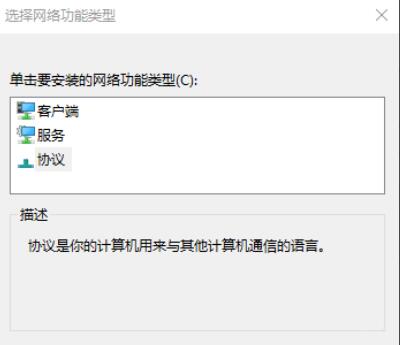
关于win10系统无法联网的解决方法就为用户们详细分享到这里了
今天关于《win10系统怎样联网 win10系统无法联网解决方法》的内容介绍就到此结束,如果有什么疑问或者建议,可以在golang学习网公众号下多多回复交流;文中若有不正之处,也希望回复留言以告知!
-
501 收藏
-
501 收藏
-
501 收藏
-
501 收藏
-
501 收藏
-
189 收藏
-
463 收藏
-
348 收藏
-
206 收藏
-
245 收藏
-
293 收藏
-
416 收藏
-
339 收藏
-
294 收藏
-
491 收藏
-
150 收藏
-
126 收藏
-

- 前端进阶之JavaScript设计模式
- 设计模式是开发人员在软件开发过程中面临一般问题时的解决方案,代表了最佳的实践。本课程的主打内容包括JS常见设计模式以及具体应用场景,打造一站式知识长龙服务,适合有JS基础的同学学习。
- 立即学习 543次学习
-

- GO语言核心编程课程
- 本课程采用真实案例,全面具体可落地,从理论到实践,一步一步将GO核心编程技术、编程思想、底层实现融会贯通,使学习者贴近时代脉搏,做IT互联网时代的弄潮儿。
- 立即学习 516次学习
-

- 简单聊聊mysql8与网络通信
- 如有问题加微信:Le-studyg;在课程中,我们将首先介绍MySQL8的新特性,包括性能优化、安全增强、新数据类型等,帮助学生快速熟悉MySQL8的最新功能。接着,我们将深入解析MySQL的网络通信机制,包括协议、连接管理、数据传输等,让
- 立即学习 500次学习
-

- JavaScript正则表达式基础与实战
- 在任何一门编程语言中,正则表达式,都是一项重要的知识,它提供了高效的字符串匹配与捕获机制,可以极大的简化程序设计。
- 立即学习 487次学习
-

- 从零制作响应式网站—Grid布局
- 本系列教程将展示从零制作一个假想的网络科技公司官网,分为导航,轮播,关于我们,成功案例,服务流程,团队介绍,数据部分,公司动态,底部信息等内容区块。网站整体采用CSSGrid布局,支持响应式,有流畅过渡和展现动画。
- 立即学习 485次学习
